Windows 10 시작 메뉴에서 라이브 타일을 비활성화하는 방법
잡집 / / November 28, 2021
Windows 10 시작 메뉴의 라이브 타일은 앱을 열지 않고도 한 눈에 정보를 표시합니다. 또한 라이브 타일은 애플리케이션 콘텐츠의 라이브 미리 보기를 표시하고 사용자에게 알림을 표시합니다. 이제 많은 사용자가 미리 보기를 업데이트하기 위해 많은 데이터를 소비하기 때문에 시작 메뉴에서 이러한 라이브 타일을 원하지 않습니다. 이제 Windows 10에는 특정 응용 프로그램 라이브 타일을 비활성화하는 옵션이 있으며 타일을 마우스 오른쪽 버튼으로 클릭하고 "라이브 타일 끄기" 옵션을 선택하기만 하면 됩니다.
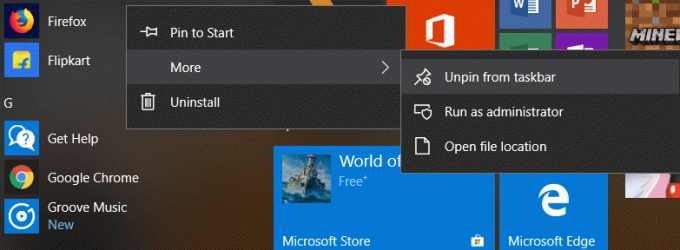
그러나 모든 응용 프로그램에 대한 라이브 타일 미리보기를 완전히 비활성화하려는 경우 Windows 10에는 그러한 설정이 없습니다. 그러나 이것을 쉽게 달성할 수 있는 레지스트리 해킹이 있습니다. 따라서 시간을 낭비하지 않고 아래 나열된 가이드의 도움으로 Windows 10 시작 메뉴에서 라이브 타일을 비활성화하는 방법을 살펴보겠습니다.
내용물
- Windows 10 시작 메뉴에서 라이브 타일을 비활성화하는 방법
- 방법 1: 시작 메뉴에서 타일 고정 해제
- 방법 2: 라이브 타일 끄기
- 방법 3: 그룹 정책 편집기를 사용하여 라이브 타일 비활성화
- 방법 4: 레지스트리 편집기를 사용하여 라이브 타일 비활성화
Windows 10 시작 메뉴에서 라이브 타일을 비활성화하는 방법
확인 복원 지점 생성, 문제가 발생하는 경우를 대비하여.
방법 1: 시작 메뉴에서 타일 고정 해제
이 방법은 특정 응용 프로그램에서만 작동하지만 특정 응용 프로그램에 대해 라이브 타일을 비활성화하려는 경우에 이 방법이 유용할 수 있습니다.
1. 클릭 시작 또는 누르다 윈도우 키 키보드에.
2. 마우스 오른쪽 버튼으로 클릭 특정 앱를 선택한 다음 "시작에서 고정 해제.”
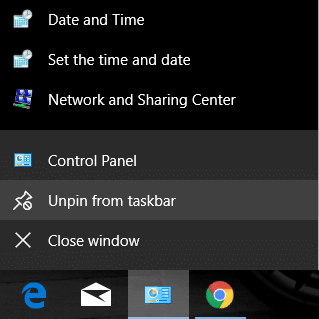
3. 이렇게 하면 시작 메뉴에서 특정 타일이 성공적으로 제거됩니다.
방법 2: 라이브 타일 끄기
1. 클릭 시작 또는 누르다 윈도우 키 키보드에.
2. 마우스 오른쪽 버튼으로 클릭 특정 앱 그 다음에 더보기를 선택합니다.
3. 선택 메뉴에서 "라이브 타일 끄기“.
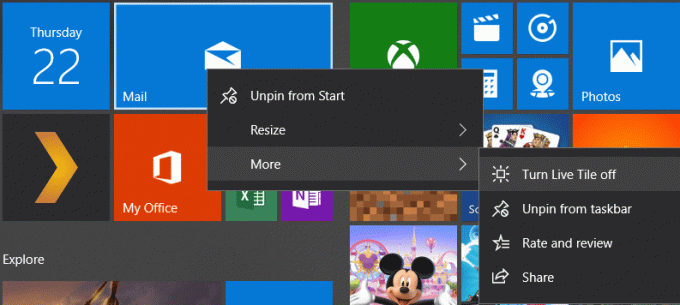
4. 이렇게 하면 특정 앱의 Windows 10 시작 메뉴에서 라이브 타일이 비활성화됩니다.
방법 3: 그룹 정책 편집기를 사용하여 라이브 타일 비활성화
1. Windows 키 + R을 누른 다음 입력 gpedit.msc Enter 키를 누릅니다.

2. 이제 그룹 정책 편집기에서 다음 경로로 이동합니다.
사용자 구성 -> 관리 템플릿 -> 시작 메뉴 및 작업 표시줄 -> 알림
3. 알림을 선택한 다음 오른쪽 창에서 "타일 알림을 끕니다.”
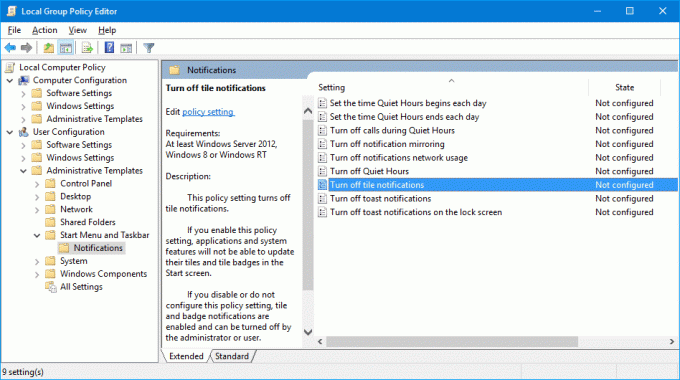
4. 사용으로 설정했는지 확인한 다음 적용을 클릭한 다음 확인을 클릭합니다.
5. 이렇게 하면 시작 화면의 모든 앱에 대한 라이브 타일 기능이 비활성화됩니다.
방법 4: 레지스트리 편집기를 사용하여 라이브 타일 비활성화
1. Windows 키 + R을 누른 다음 입력 regedit Enter 키를 누릅니다.

2. 이제 다음 레지스트리 키로 이동하십시오.
HKEY_CURRENT_USER\Software\Policies\Microsoft\Windows\CurrentVersion
3. 를 마우스 오른쪽 버튼으로 클릭 현재 버전 그런 다음 선택 신규 > 키 이 키의 이름을 다음과 같이 지정합니다. 푸시 알림.
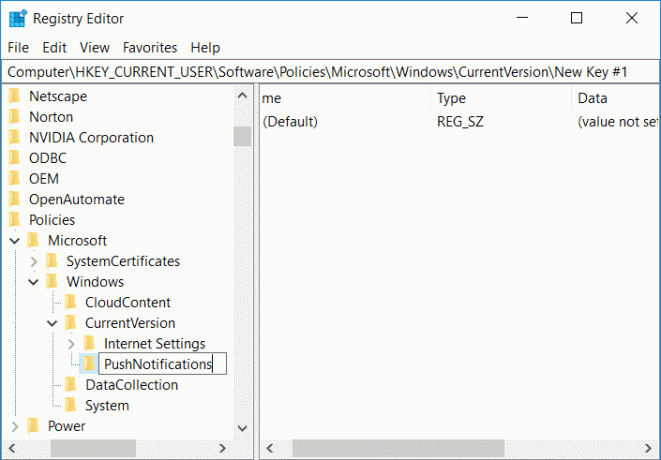
4. 이제 PushNotifications 키를 마우스 오른쪽 버튼으로 클릭하고 선택하십시오. 새로 만들기 > DWORD(32비트) 값.
5. 이 새 DWORD의 이름을 다음과 같이 지정합니다. NoTileApplication 알림 그런 다음 두 번 클릭하십시오.
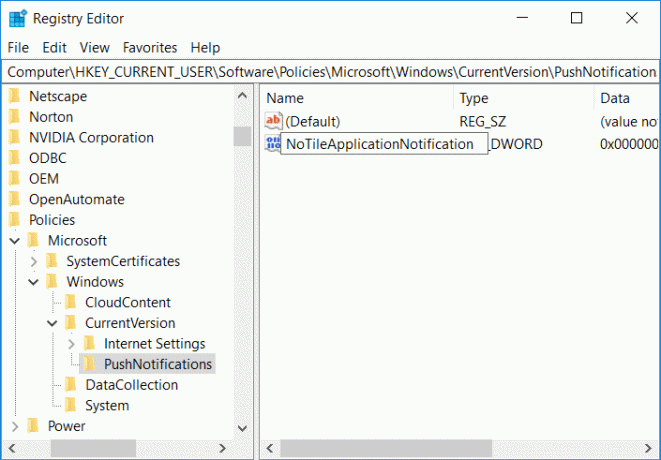
6. 이 값을 변경 DWORD를 1로 확인을 클릭합니다.
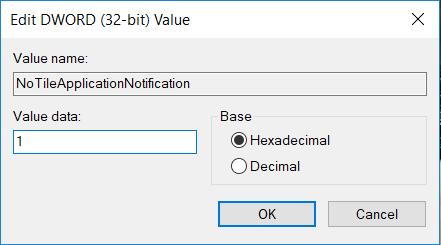
7. 레지스트리 편집기를 닫고 PC를 재부팅하여 변경 사항을 저장하십시오.
추천:
- Windows 10 업데이트 오류 0x8e5e0147 수정
- 컴퓨터를 여러 번 다시 시작할 때까지 컴퓨터가 시작되지 않는 문제 수정
- Windows 업데이트 오류 0x8007007e를 수정하는 방법
- Windows 10 Microsoft Edge 알림 비활성화
그것이 당신이 성공적으로 배운 것입니다 어떻게Windows 10 시작 메뉴에서 라이브 타일 비활성화 그러나 이 게시물과 관련하여 여전히 질문이 있는 경우 댓글 섹션에서 자유롭게 질문하세요.



